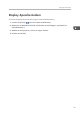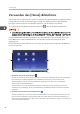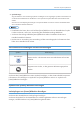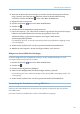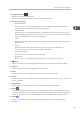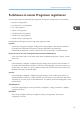Operation Manual
2. Wenn Sie die klassischen Anwendungen verwenden, drücken Sie [Programm abrufen/
progr./ändern] unten links auf dem Bildschirm. Wenn Sie die Schnellanwendung
verwenden, drücken Sie [Menü] ( ) unten in der Mitte des Bildschirms.
3. Registrieren Sie ein Programm.
4. Drücken Sie [Home] ( ) unten in der Mitte des Bildschirms.
5. Drücken Sie ].
6. Drücken Sie auf die Registerkarte [Programmieren].
7. Um ein der Kopierer-, Fax- oder Scanner-Funktion zugewiesenes Programm anzuzeigen,
halten Sie das Symbol [Klassische Anwendungen] gedrückt. Um ein der
Schnellanwendung zugewiesenes Programm anzuzeigen, halten Sie das
Anwendungssymbol gedrückt.
Eine Abbildung des Ortes, an dem die Verknüpfung auf dem [Home]-Bildschirm abgelegt werden
soll wird angezeigt.
8. Ziehen Sie das Symbol an die von Ihnen gewünschte Stelle auf dem Bildschirm.
9. Wählen Sie das Programm, das Sie hinzufügen möchten, in der Liste aus.
Widgets zum [Home]-Bildschirm hinzufügen
Sie können Widgets dem [Home]-Bildschirm hinzufügen, um die verbleibende Menge von Toner
anzuzeigen oder die Display-Sprache zu ändern.
1. Drücken Sie [Home] ( ) unten in der Mitte des Bildschirms.
2. Drücken Sie ].
3. Drücken Sie die Registerkarte [Widgets].
4. Halten Sie das Widgetsymbol, das Sie hinzufügen möchten, gedrückt.
Eine Darstellung des Ortes, an dem das Widget auf dem [Home]-Bildschirm abgelegt werden soll,
wird angezeigt.
5. Ziehen Sie das Symbol an die von Ihnen gewünschte Stelle auf dem Bildschirm.
Verwendung des Standardanwendungs-Bildschirm
Öffnen Sie die Funktionsbildschirme durch Drücken der Symbole wie [Kopierer] oder [Fax] auf dem
Home-Bildschirm 4.
Die Funktionssymbole und Bedientasten werden auf dem Bildschirm angezeigt.
Verwenden des [Home]-Bildschirms
43